Výchozí nastavení systému Windows vždy usnadniloaplikace. Pokud nemáte rádi Internet Explorer nebo Windows Media Player, můžete snadno změnit výchozí webový prohlížeč a výchozí přehrávač médií. To platí pro všechny verze Windows a Windows 10 se neliší. Aplikace Nastavení má vyhrazenou část ve skupině Systémová nastavení pro výběr výchozích aplikací. Bohužel, a protože mluvíme o systému Windows 10, je část „Výchozí aplikace“ náchylná k chybám. Uživatelé často nemohou nastavit výchozí aplikaci, přestože dělají vše v pořádku. Nová aplikace, kterou vyberou, jednoduše odmítne být spojena s výchozí, pro kterou ji chcete nastavit. Řešení je poměrně jednoduché; místo toho nastavte výchozí hodnoty prostřednictvím ovládacího panelu.
Ovládací panel poskytuje alternativní trasupro přidružení výchozích aplikací k souborům. Otevřete aplikaci Nastavení a přejděte do úplně dolní části Systém> Výchozí aplikace. Zobrazí se možnost „Nastavit výchozí nastavení aplikace“, klikněte na ni.

Tím se otevře ovládací panel na výchozíobrazovky programů. Vlevo na této obrazovce se zobrazí seznam všech aplikací nainstalovaných ve vašem systému. Vyberte aplikaci, kterou chcete nastavit jako výchozí. Když je aplikace vybrána, získáte dvě možnosti pro její nastavení jako výchozí. První možnost „Nastavit tento program jako výchozí“ je ta, na kterou musíte kliknout. Nastaví tuto aplikaci jako výchozí aplikaci pro všechny typy souborů, s nimiž je postavena.
Pokud v příkladu níže vyberete Chromeseznamu a nastavit jej jako výchozí aplikaci pro všechny typy souborů, otevře všechny soubory HTML a webové požadavky. Chrome dokáže zpracovat spoustu dalších typů souborů, ale je to především webový prohlížeč. Tato možnost ji nastaví jako výchozí prohlížeč.
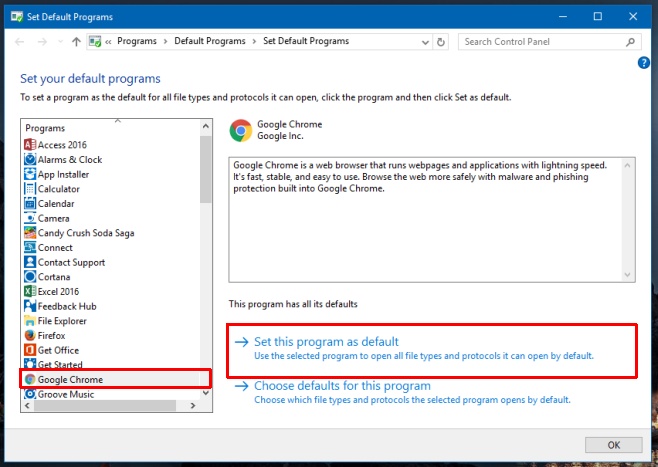
Ovládací panel je schopen potlačit cokolibug plaguje aplikaci Settings a znemožní vám prostřednictvím ní nastavit výchozí aplikace. Doufejme, že společnost Microsoft tyto chyby odstraní, než odejde do ovládacího panelu.








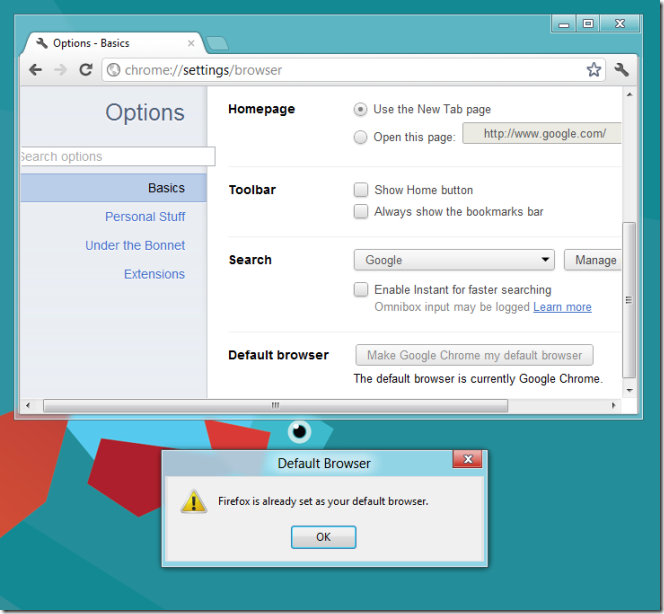




Komentáře